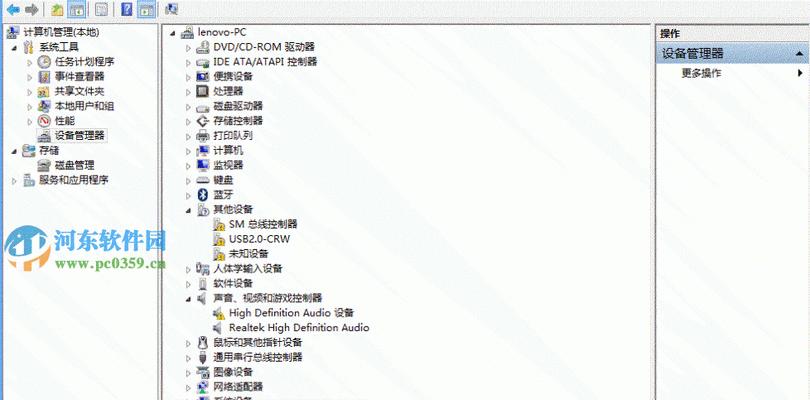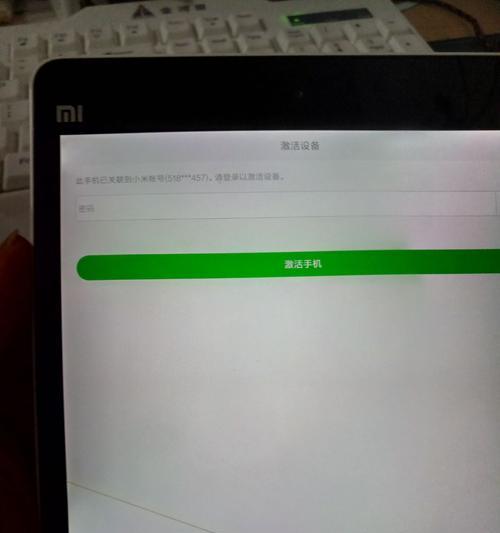机顶盒一直闪烁且无网络连接怎么办?有哪些解决措施?
- 家电维修
- 2025-05-04 10:56:01
- 59
当您打开电视准备享受节目时,却发现机顶盒一直闪烁且提示无网络连接,这无疑是一个令人沮丧的情况。为了解决这一问题,本文将详细介绍多种排查和解决机顶盒网络连接问题的方法,帮助您尽快恢复正常的电视观看体验。
一、检查电源与连线
在深入解决机顶盒无网络连接的问题前,首先要确保所有的硬件都已正确连接并且通电。
检查电源插座
确认机顶盒、路由器和调制解调器是否都已连接到工作正常的电源插座,并且开启了开关。
如果使用的是多孔电源接线板,确保该接线板没有过载,并检查机顶盒的指示灯是否亮起。
检查线路连接
确认网线、HDMI线或其他必要的连接线是否都已牢固连接。
检查网线是否没有损坏,尝试更换网线以确认是否为网线故障。

二、重置设备
如果线路和电源检查后一切正常,那么可能需要对机顶盒和路由器进行重置。
重置机顶盒
关闭机顶盒电源。
从电源插座上拔下电源线,等待约30秒。
重新连接电源线,开机后等待机顶盒完全启动。
重置路由器
关闭路由器电源。
同样等待30秒后重新打开电源。
在路由器重新启动时,检查无线网络名称(SSID)和密码是否仍然有效。

三、检查网络设置
若硬件连接和重置均无法解决问题,可能需要检查网络设置。
查看网络信号强度
确认路由器发射的无线网络信号足够强,如果信号弱,可能需要调整路由器位置或使用信号增强器。
重新配置网络设置
进入机顶盒的网络配置界面,尝试重新输入网络连接的详细信息,如SSID和密码。
对于有线连接,检查是否选择了正确的网络接口,并确保连接到正确的端口。

四、更新软件与固件
软件或固件版本过旧可能导致机顶盒无法正常连接网络,更新软件可解决一些兼容性问题。
更新机顶盒软件
访问机顶盒制造商的官方网站,查看是否有可供下载的新版软件。
按照提供的说明进行更新操作。
更新路由器固件
登录到路由器的管理界面,查找固件更新选项。
通常,路由器会自动检查可用更新,如果有,请按照指示进行升级。
五、联系运营商或售后服务
如果上述步骤都无法解决问题,那么可能是设备本身存在缺陷,或者网络服务提供商那边出现了问题。
联系网络运营商
检查您的网络服务是否暂停或欠费。
确认是否有已知的网络故障影响到您的地区。
联系机顶盒售后服务
如果问题依旧存在,有可能是机顶盒硬件故障。
联系厂商的客服或带机顶盒前往就近的售后服务点。
六、检查其他用户反馈
有时候,同样的问题可能已经被其他用户遇到并解决了,通过互联网搜索或官方论坛可以帮助您快速找到解决方案。
搜索网络问题解决指南
使用百度等搜索引擎,输入您遇到的具体问题,如“机顶盒无网络连接怎么办”。
查看是否有其他人遇到类似问题,并查看他们的解决方法。
参考官方论坛和社区
访问机顶盒制造商的官方论坛或者相关社区,搜索有关机顶盒连接问题的帖子。
在线交流中寻求帮助,或分享自己的解决经验。
结语
通过以上步骤,您应该能够解决大部分机顶盒无网络连接的问题。遇到这类问题时,不要慌张,逐步排查,并参考本文提供的详细指导。如果您尝试了所有方法还是无法解决问题,那么寻求专业的技术支持可能是您接下来的最佳选择。希望您能尽快享受清晰流畅的电视节目。
版权声明:本文内容由互联网用户自发贡献,该文观点仅代表作者本人。本站仅提供信息存储空间服务,不拥有所有权,不承担相关法律责任。如发现本站有涉嫌抄袭侵权/违法违规的内容, 请发送邮件至 3561739510@qq.com 举报,一经查实,本站将立刻删除。!
本文链接:https://www.ccffcc.com/article-9975-1.html